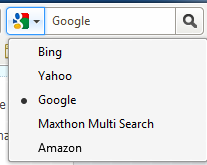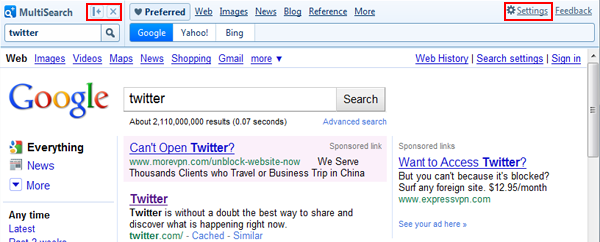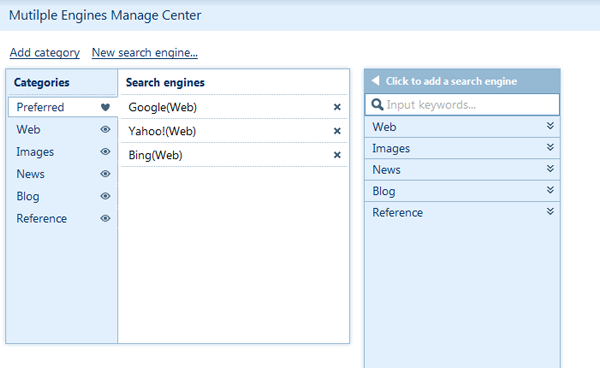Différences entre les versions de « Recherches multiples »
(Page créée avec « ==How to enable Maxthon 3 Multi Search== Click "Select Search Engine" button image:1-3-15seg.png & select Maxthon Multi Search. After you input keywords in the address ... ») |
|||
| Ligne 1 : | Ligne 1 : | ||
== | ==Comment activer la Recherche Multiple ?== | ||
Cliquez le bouton de sélection de moteur de recherche [[image:1-3-15seg.png]] et sélectionnez Maxthon Multi Search. Après avoir tapé vos mots clef dans la barre d'adresse ou de recherche, tapez "Entrée" ou cliquez sur les bouton "Aller à " ou "Rechercher". Maxthon Multi Search affichera les résultats de tous les moteurs. | |||
Vous pouvez également naviguer entre tous les résultats en cliquant sur le nom du moteur dans le panneau de contrôle de Maxthon Multi Search. | |||
| Ligne 10 : | Ligne 10 : | ||
== | ==Panneau des recherches multiples== | ||
Le panneau de recherche multiple se présente selon 2 modes. Cliquez sur l'icône flèche/barre pour passer du mode vertical au mode horizontal. | |||
Cliquez sur l'icône croix pour fermer le panneau de recherche multiple. | |||
Cliquez sur "Réglages" pour ouvrir le Centre de gestion des moteurs de recherche multiple | |||
| Ligne 19 : | Ligne 25 : | ||
Cliquez sur l'icône “[[image:Mult-delete.png]]” pour fermer le panneau de recherche multiple. | |||
Cliquez sur le bouton “[[image:3-10-op.png]]” pour ouvrir le Centre de gestion des moteurs de recherche multiple. | |||
== | ==Centre de gestion des moteurs de recherche multiple== | ||
[[image:Multisearch.png]] | [[image:Multisearch.png]] | ||
Vous désirez ajouter un tout nouveau moteur de recherche ? Utilisez les fonctions "Ajouter une nouvelle catégorie" ou "Nouveau moteur de recherche" et bricolez votre propre Recherche Multiple. | |||
Utilisez les fonctions de la colonne de gauche pour éditer ou masquer les catégories de moteurs de recherche ou changer leur classement. | |||
Version du 1 septembre 2010 à 14:07
Comment activer la Recherche Multiple ?
Cliquez le bouton de sélection de moteur de recherche ![]() et sélectionnez Maxthon Multi Search. Après avoir tapé vos mots clef dans la barre d'adresse ou de recherche, tapez "Entrée" ou cliquez sur les bouton "Aller à " ou "Rechercher". Maxthon Multi Search affichera les résultats de tous les moteurs.
et sélectionnez Maxthon Multi Search. Après avoir tapé vos mots clef dans la barre d'adresse ou de recherche, tapez "Entrée" ou cliquez sur les bouton "Aller à " ou "Rechercher". Maxthon Multi Search affichera les résultats de tous les moteurs.
Vous pouvez également naviguer entre tous les résultats en cliquant sur le nom du moteur dans le panneau de contrôle de Maxthon Multi Search.
Panneau des recherches multiples
Le panneau de recherche multiple se présente selon 2 modes. Cliquez sur l'icône flèche/barre pour passer du mode vertical au mode horizontal.
Cliquez sur l'icône croix pour fermer le panneau de recherche multiple.
Cliquez sur "Réglages" pour ouvrir le Centre de gestion des moteurs de recherche multiple
Cliquez sur l'icône “![]() ” pour fermer le panneau de recherche multiple.
” pour fermer le panneau de recherche multiple.
Cliquez sur le bouton “![]() ” pour ouvrir le Centre de gestion des moteurs de recherche multiple.
” pour ouvrir le Centre de gestion des moteurs de recherche multiple.
Centre de gestion des moteurs de recherche multiple
Vous désirez ajouter un tout nouveau moteur de recherche ? Utilisez les fonctions "Ajouter une nouvelle catégorie" ou "Nouveau moteur de recherche" et bricolez votre propre Recherche Multiple.
Utilisez les fonctions de la colonne de gauche pour éditer ou masquer les catégories de moteurs de recherche ou changer leur classement.